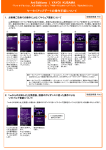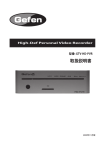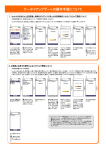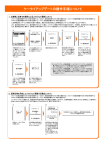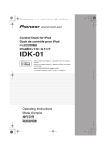Download 슬라이드 1
Transcript
EIS01PTケータイアップデートの操作手順について 1. お客様ご自身での操作によるソフトウェア更新について (取扱説明書P.236:手動で更新する(アップデート)) EIS01PTのソフトウェア更新が必要かご確認いただき、更新が必要な場合は、EIS01PTのソフトウェアを更新することができます。 また、電波状態が悪かったり、電池残量が少ない場合は、ソフトウェア更新が中断する場合があります。その際は、電池を充分に 充電していただき、電波状態の良い場所で、ソフトウェア更新を行っていただきますようお願い申し上げます。 ① ② ホーム画面で[ ]→ [設定]→ [端末情報]→ [ケータイアップデート] → [アップデート開始]を 選択します。 [実行]を 押下します。 中止する場合は [中止]を 選択してください。 ⑦ ⑧ ④ ⑤ ⑥ 確認中の画面になります。 確認結果が表示され、 アップデートが必要な 場合は、[実行]を 押下します。 中止する場合は[中止]を 選択してください。 更新ファイルをダウンロード する画面となります。 ⑨ ⑩ [今すぐ再起動]を 押下すると 自動的にEIS01PTが 再起動します。 後で再起動する場合は [後で再起動]を 選択してください。 ③ ・ケータイアップデートの確認結果(1-④)において、 アップデートの必要が無い場合は「ケータイ アップデートの必要はありません」と表示されます。 ・ケータイアップデートの確認結果(1-④)において、 アップデートを予約する場合は、[予約]を 押下してください。 予約更新については、「3.更新日時を予約して ソフトウェア更新する場合の操作手順について」を 参照してください。 ソフトウェアの更新処理が 完了すると、 EIS01PTが再起動します。 ソフトウェアの更新処理が 完了すると、 再びEIS01PTが再起動します。 終了処理中の画面となります。 完了の画面なります。 [OK]を押下するとケータイ アップデートが終了します。 EIS01PTケータイアップデートの操作手順について 2. 連続更新について (取扱説明書P236:手動で更新する(アップデート)) ソフトウェアが更新されたあとで、自動的に次の更新用ソフトウェアのダウンロードが開始される場合があります。 ① 終了処理中の画面となります。 ⑦ 終了処理中の画面となります。 ② 自動的に次の更新用 ソフトウェアのダウンロードが 開始します。 ⑧ 完了画面となり [OK]を押下するとケータイ アップデートが終了します。 ③ 更新ファイルをダウンロード する画面となります。 ④ 自動的にEIS01PTが 再起動します。 ⑤ ソフトウェアの更新処理が 完了すると、 EIS01PTが再起動します。 ⑥ ソフトウェアの更新処理が 完了すると、 再びEIS01PTが再起動します。 EIS01PTケータイアップデートの操作手順について 3. 更新日時を予約してソフトウェアを更新する場合の操作手順について (取扱説明書P236:手動で更新する(アップデート開始)) ケータイアップデートには、更新日時が指定可能な「予約機能」があります。ご都合に合わせて更新していただくことが可能 となっておりますので、ご活用ください。 ① 前述の1-④で[予約]を 押下します。 ⑦ 終了処理中の画面となります。 ② 予約確認中画面が 表示され、ソフトウェアが ダウンロードされます。 ⑧ 完了画面となり [OK]を押下するとケータイ アップデートが終了します。 ③ 設定可能な日時が表示 されますので、 その範囲内で予約更新 日時を入力し[予約]を 押下すると 確認画面が表示されます。 ④ 予約時刻になると 本画面が表示され、 自動的にEIS01PTが 再起動します。 ソフトウェアの更新処理を 行う画面となります。 ⑤ ⑥ ソフトウェアの更新処理が 完了すると、 EIS01PTが再起動します。 ソフトウェアの更新処理が 完了すると、 再びEIS01PTが再起動します。 EIS01PTケータイアップデートの操作手順について 4. 予約更新日時を変更・解除する場合の操作手順について (取扱説明書P236:予約更新を変更する) 予約更新日時の変更、解除は以下の操作方法となります。 ② ① 予約を変更する場合は、3-③以降と同様の操作となります。 予約を解除する場合は、[解除]を押下します。 ホーム画面で[ ]→ [設定]→ [端末情報]→ [ケータイアップデート] → [予約時刻]を 選択します。 現在設定している更新 予約時間が表示されます。 予約更新で設定できる日時は、現在時刻の10分後から7日後までです。なお、時刻は24時間制で入力してください。 予約を解除した場合でも、再度、ケータイアップデートを実施しソフトウェアの更新を推奨いたします。 EIS01PTケータイアップデートの操作手順について ※ケータイアップデートの完了後、下記の手順のように最新バージョン(Ver.08.00.00)であることを確かめてください。 連続ケータイアップデートは途中で完了する場合がございますので、ケータイアップデート完了後には、必ず最新バージョン(Ver.08.00.00)で あることをご確認お願い致します。 ① ② 【設定】をタップします。 端末機のMENUボタンを 押下します。 ③ ④ ⑤ ⑥ 【端末情報】項目が 見える迄スクロールします。 【端末情報】項目を タップします。 ソフトウェア情報が見える迄 スクロールします。 ベースバンドバージョンと ボードとソフトウェアバージョン がVer.08.00.00であることを 確認します。 ※確認後、最新バージョン(Ver.08.00.00)ではない場合 連続ケータイアップデートは途中で完了する場合があり、最新バージョン(Ver.08.00.00)になる為にはもう一度ケータイアップデートを 行う必要があります。 ① 上段の⑤番まで同様の 操作手順となります。 ケータイアップデートをタップします。 ② アップデート開始をタップ します。 ③ 実行をタップします。 ④ ケータイアップデート可否を 確認します。 ⑤ 実行をタップして、ケータイ アップデートを行います。 EIS01PTケータイアップデートの操作手順について <ケータイアップデートご利用に際してのご注意> ●ケータイアップデートに関わる情報料、通信料は無料です。 ●充分に電池を充電してから実施いただきますようお願いいたします。電池残量が少ない場合や、更新途中で電池残量が不足すると、 ケータイアップデートに失敗します。 ●電波状態を確認してから実施いただきますようお願いいたします。電波の受信状態が悪い場所では、ケータイアップデートに失敗すること があります。 ●更新用ソフトウェアのダウンロード中、ケータイアップデートに失敗した場合には移動機を再起動後、再度「アップデート開始」により ケータイアップデートを実行し直してください。 ●ソフトウェアを更新しても、au携帯電話に登録された各種データ(アドレス帳、Eメール、Cメール、フォト、音楽データ、EZアプリなど)や 設定情報は変更されません。ただし、お客様のau携帯電話の状態(故障・破損・水濡れ等)によっては、データの保護ができない場合も ございますので、あらかじめご了承いただきますようお願いいたします。 ●ソフトウェアが更新されたあとで、自動的に次の更新用ソフトウェアのダウンロードが開始される場合があります(連続更新)。 ● PINコードの入力が必要となっている場合は、PINコードを入力するまでソフトウェアの更新が完了しません。 ●ケータイアップデートに失敗したときや中止された場合は、再度「アップデート開始」によりケータイアップデートを実行し直してください。 <ケータイアップデート実行中は、以下のことは行わないでください> ●ソフトウェア更新中は、移動しないでください。更新途中で電波の受信状態が悪くなると、ケータイアップデートに失敗することがあります。 ●ソフトウェア更新中は、電池パックを外さないでください。更新途中で電池パックを外すと、ケータイアップデートに失敗することがあります。 <ケータイアップデート実行中にできない操作について> ●ソフトウェア更新中はau携帯電話の操作および電話の発信・着信ができません。 ●110番(警察)、118番(海上保安本部)、119番(消防機関)へ電話をかけることもできません。 また、アラームなどの機能も動作しません。 ●ケータイアップデートが実行できない場合や、ソフトウェア更新の失敗等により、au携帯電話が使用できなくなった場合は、 auショップやPiPit(一部店舗を除く)へお持ちください。 <本件に関する問合せ先> ●auお客様センター au携帯電話からは局番なしの157(通話料無料) 一般電話からは 0077-7-111(通話料有料) 受付時間 9:00~20:00